Burn диск програма Nero, Nero 6, Nero 7, Nero 8
Добре дошли! В тази статия, нека да поговорим за това как да се изгори на диск с Nero софтуер.

Техническият прогрес се движи с голяма скорост. Аз вярвам, че за кратко време, няма да бъдат необходими дисковете, тъй като в момента се използва активно USB устройства. Но толкова дълго, колкото те са необходими, помислете как все едно да изгори диск.
Можете да използвате стандартните за запис на дискове инструментите на Windows. Но в тази статия ще научите как да се запишете на диск с помощта на Nero (препоръчваме да използвате Nero 7. Аз го най-стабилните помисли).
Стартирайте програмата (Старт »Всички програми» Nero »споделяйки)
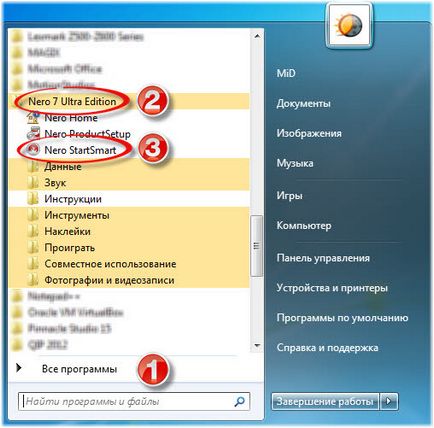
Отворете разширените настройки (стрелката в лявата част на прозореца на програмата)
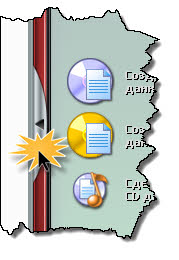
- Изберете раздела "Данни"
- Задръжте курсора на мишката върху раздела "Създаване на компактдиск с данни" или "Създаване на DVD с данни"
- От ляво под "Отваряне с" изберете «NeroExpress» и отбележете "Използва се като стандартно приложение"
- Кликнете върху зеления бутон със стрелка
Тези действия се извършва веднъж в първия старт.
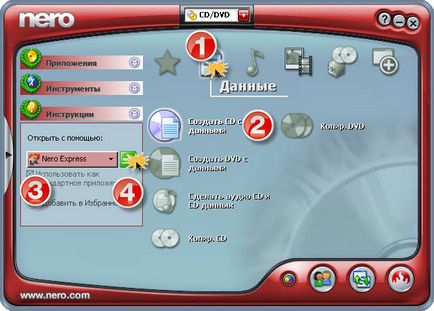
Може да попитате - защо е било необходимо да prodelyvat манипулация описано по-горе? Защо не използвате Nero Burning Rom. която се предлага по подразбиране?
Отговорът е прост и очевиден - тя е тромава и не е толкова лесно да се използва като NeroExpress.

В този прозорец трудно да се ориентират за начинаещи, така че аз се предлага по-удобен вариант.
Малко по-разсеян, отиде по-далеч. В следващия прозорец ние сме поканени да добавите данни на диска, което е това, което ние ще направим.
В NeroExpress никаква трудност, кликнете върху бутона "Добави" (1), в прозореца, който се отваря, изберете файла или папката, която искате да напишете (2), щракнете върху "Добави" (3) в същия прозорец.
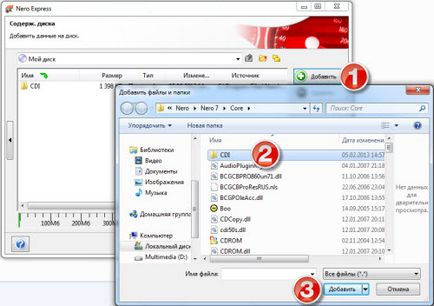
Също така е лесно да добавите файлове. просто ги плъзгате и пускате от Windows Explorer (например, плъзнете файл или група от файлове от "My Computer" или "Total Commander» удобна програма) на работната зона на Нерон.
Не забравяйте да държиш под око по скалата на долната част на прозореца, като добавяте файлове, той показва колко кола е пълна. В изображението по-горе можете да видите, че проектът използва нормален размер диск от 700MB, ако сте да превишава тази стойност, не можете да го запишете. Препоръчваме Ви да прочетете статията "Класификация на компютърни дискове,", в която са запознати с размера на дискови формати, капацитет, да научат как да изберете диск, за запис на вашия проект.
Погрешното добавите грешен файл? Не се притеснявайте за програмата, изберете го и щракнете върху бутона "Изтриване" (или "Изтрий" на клавиатурата), която е точно под бутона "Добави". След като добавите всички желани файлове, щракнете върху "Напред" в долния десен ъгъл на програмата.
В следващия прозорец, изберете вашия CD или DVD записвачка (1), дайте име на диска (2), разкривайки допълнителни опции (3), за да изберете скорост на запис (4), аз препоръчвам да се сложи не повече от 8x, за да се избегнат каквито и да било грешки. Можете също така да поставите отметка, ако искате да се провери диска за грешки след записа (5). Изберете "Allow добавяне на файлове" (5) ще ви позволи да добавите нещо на диска, без да изтривате файлове, записани по-рано. Не ви съветвам да използвате тази опция, тъй като след тези манипулации шофиране може да не работят.
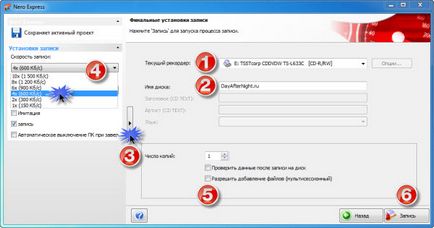
Ако промените мнението си и искате да запишете на диска всякакви други файлове, върнете бутона "Назад", ако всичко е наред, натиснете бутона "Record" (6). Изчакайте, докато дискът се записва (скорост на изпълнение зависи от броя MB на данни).
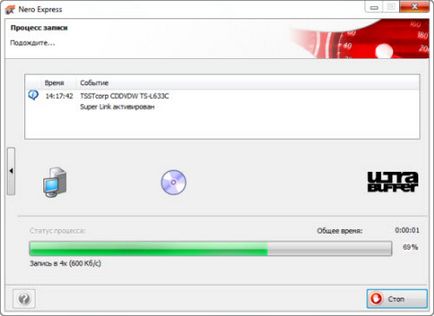
В края ще видите следния екран:

Натиснете бутона "ОК", след това можете да затворите прозореца. Когато затворите прозореца ще видите следното:

Ако записвате проект еднократно, след това се записва не е необходимо, за да кликнете върху "Не".
Сега ще бъде безопасно да се каже, че мога да диск с pomoschyuNero!